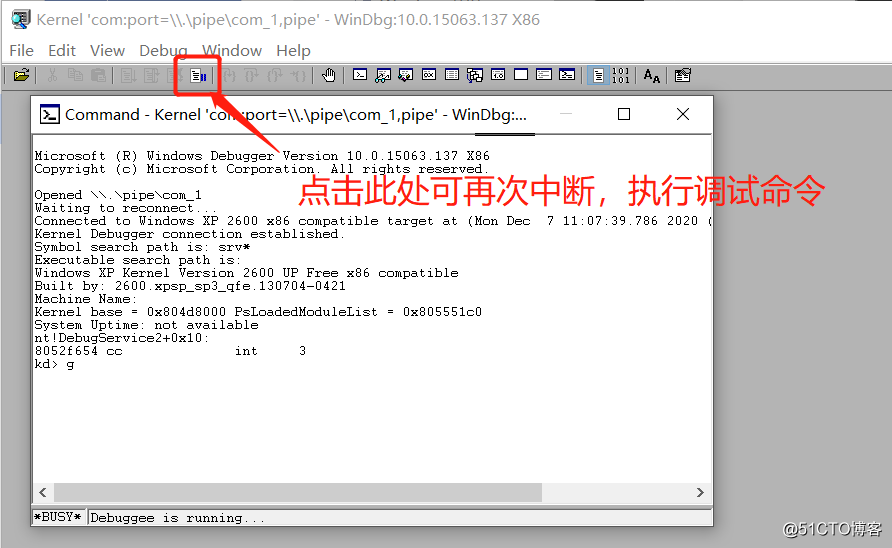在我们调试windows程序,尤其是调试驱动的时候,由于驱动是操作系统启动时候加载的,因此我们很难去调试,必须借助双击调试环境,其中一台机器加载驱动,另一台机器去调试。
1.环境准备
(1)VMware虚拟机,安装一台Windows XP操作系统(因为XP占用系统资源少,也可以是win7,win10,winserver,NT的操作系统都差不多,不比纠结具体系统版本)
(2)WinDbg 32位
2.环境配置
(1)给虚拟添加一个串口,设置如下: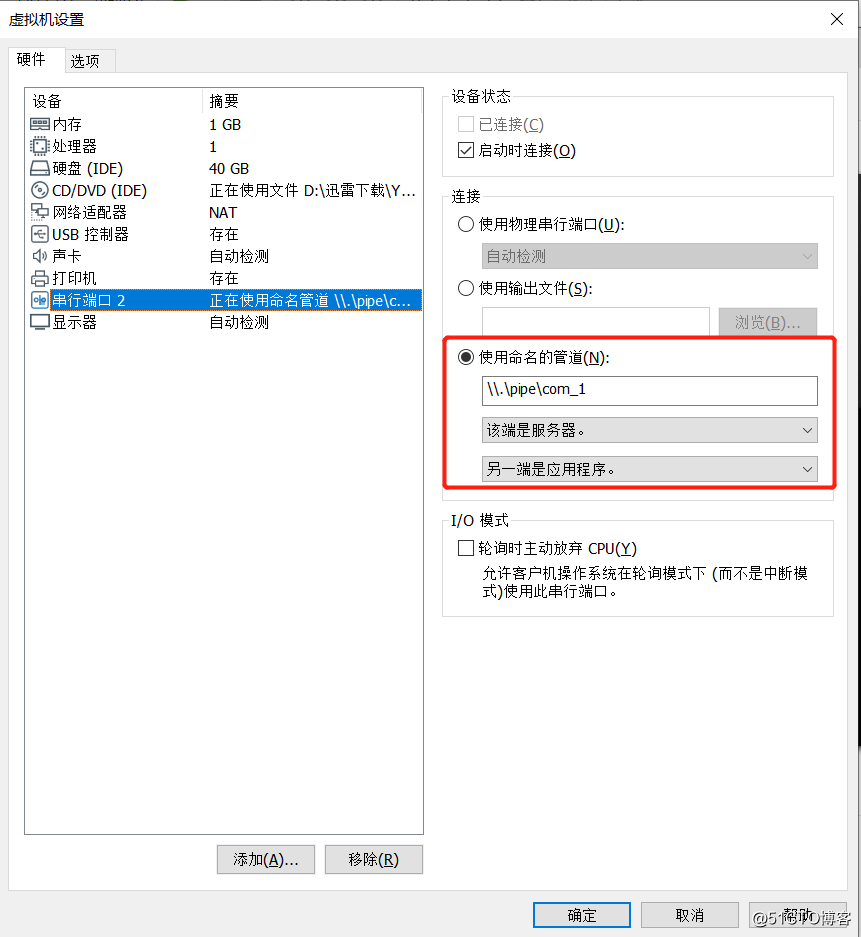
(2)启动Windows XP,在C盘根目录下编辑boot.ini文件(如果文件无法看到,需要设置文件夹选项),copy启动项,并粘贴新一行,在后面添加 /debug /debugport=com1 (com后面具体数字,看设备管理器)
[boot loader]
timeout=5
default=multi(0)disk(0)rdisk(0)partition(1)\WINDOWS
[operating systems]
multi(0)disk(0)rdisk(0)partition(1)\WINDOWS="Microsoft Windows XP Professional[Debug]" /noexecute=optin /fastdetect /debug /debugport=com1
multi(0)disk(0)rdisk(0)partition(1)\WINDOWS="Microsoft Windows XP Professional" /noexecute=optin /fastdetect(3)创建WinDbg_x86(因为xp也是32位)桌面快捷方式,修改桌面快捷方式,添加:-b -k com:port=\.\pipe\com_1,pipe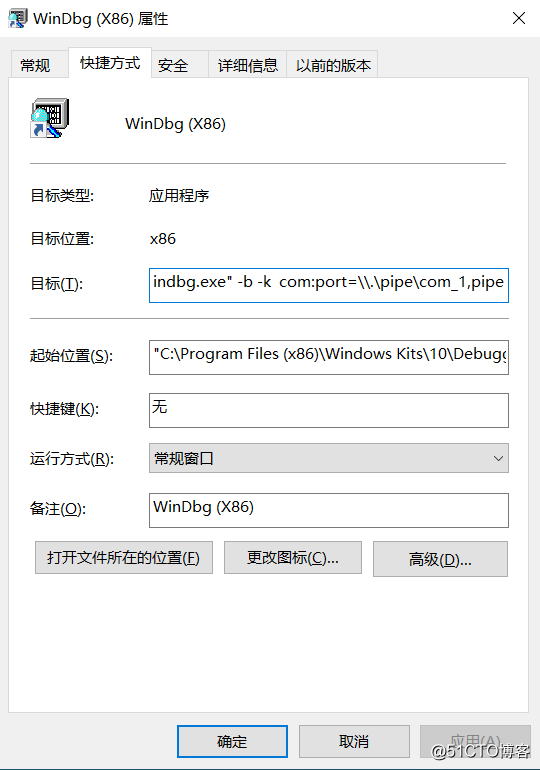
3.测试
(1)打开winbg桌面快捷方式,开机(虚拟机),选择启动调试项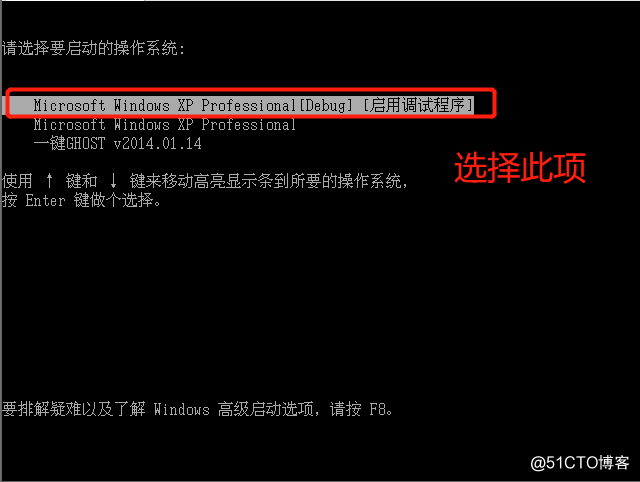
(2)出现如下界面,虚拟机启动会中断,说明双机调试环境配置成功了,此时在kd>栏中输入g,回车,系统就会继续运行。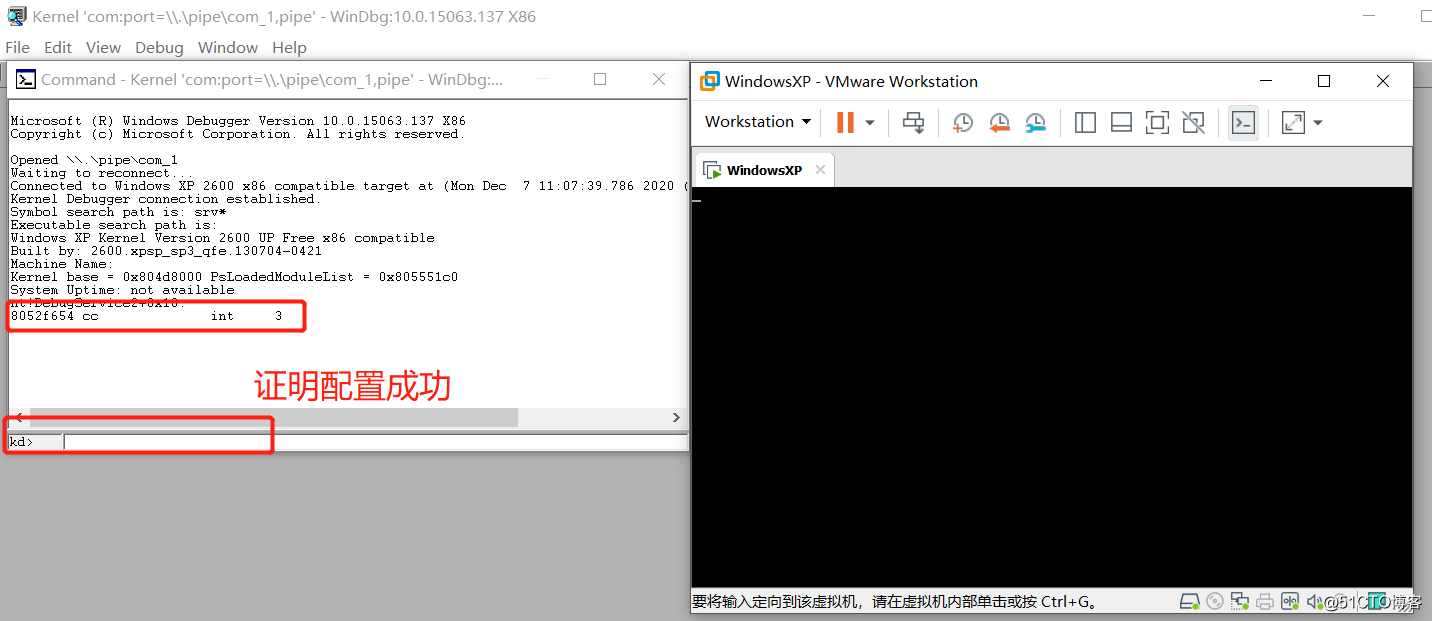
(3)系统启动后,可点击中断按钮,可再次输入调试命令